如何轻松查询本地IP地址,全面指南
在网络时代,了解自己的IP地址对于网络配置、远程访问以及网络安全等方面至关重要,无论你是技术小白还是有一定经验的用户,掌握如何查询本机IP地址的方法都是一项非常实用的技能,本文将从多个角度出发,详细讲解在不同操作系统和设备上查询本机IP地址的方法,并探讨查询IP地址的意义及应用场景,帮助你更好地理解和使用这一基础功能。
什么是IP地址?
IP地址(Internet Protocol Address)是用来标识互联网中每一台计算机或其他设备的唯一地址,它相当于网络世界中的“家庭住址”,确保数据包可以准确无误地从源头发送到目的地,IP地址通常分为IPv4和IPv6两种格式,前者由四个十进制数字组成(如192.168.1.1),而后者则采用更长的十六进制形式(如2001:0db8:85a3:0000:0000:8a2e:0370:7334)。
为什么需要查询本机IP地址?
网络诊断:当遇到上网问题时,检查IP地址可以帮助快速定位故障原因。
远程连接:进行远程桌面连接或管理服务器时,知道本机IP地址是非常必要的。
安全监控:对于企业而言,跟踪内部网络流量需要知道每台设备的IP地址。
游戏联机:部分网络游戏要求玩家提供自己的IP地址以便建立直接连接。
三、如何查询Windows系统下的本机IP地址
1、通过命令提示符查询
- 按下键盘上的Win + R 组合键打开运行对话框;

- 输入cmd 后回车进入命令提示符界面;
- 在命令行中输入ipconfig 命令并按Enter键执行,即可查看到所有网络接口的详细信息,包括IPv4和IPv6地址。
2、使用设置菜单查询
- 点击开始按钮,在搜索框内输入“设置”并打开;
- 进入“网络和互联网”选项卡;
- 选择左侧边栏中的“状态”,然后点击右侧“更改适配器选项”链接;
- 右键单击你想查看其IP地址的网络连接(例如以太网或Wi-Fi),并选择“状态”,再点击“详细信息”,就可以看到IP地址等相关信息了。
MacOS系统中查询本机IP地址的方法
1、通过系统偏好设置查询
- 打开苹果菜单(屏幕左上角),选择“系统偏好设置…”;
- 点击“网络”图标;
- 在左侧列表中选择你的活动网络连接(如Wi-Fi或以太网),然后在右侧窗口就能看到对应的IP地址了。
2、利用终端命令查询
- 打开“Finder”,从应用程序文件夹找到并启动“实用工具”文件夹内的“终端”程序;
- 在终端中输入ifconfig 命令并回车执行,将会显示所有网络接口的信息,包括IP地址。
移动设备上查询IP地址
iOS设备:进入“设置” > “无线局域网”,在当前连接的网络下方可以看到“IPv4地址”或“IPv6地址”。
Android设备:前往“设置” > “关于手机”或“系统” > “高级” > “开发者选项”,开启后返回至“无线”或“网络与互联网”部分查找相关信息。
掌握如何查询本机IP地址不仅能够帮助我们解决日常遇到的一些基本网络问题,更是深入学习网络技术、提高个人技术水平的一个良好开端,无论是为了排查故障、优化性能,还是出于对网络安全的兴趣爱好,了解这些基础知识都非常有价值,希望本文对你有所帮助!在未来探索网络世界的旅途中,愿你能越走越远。




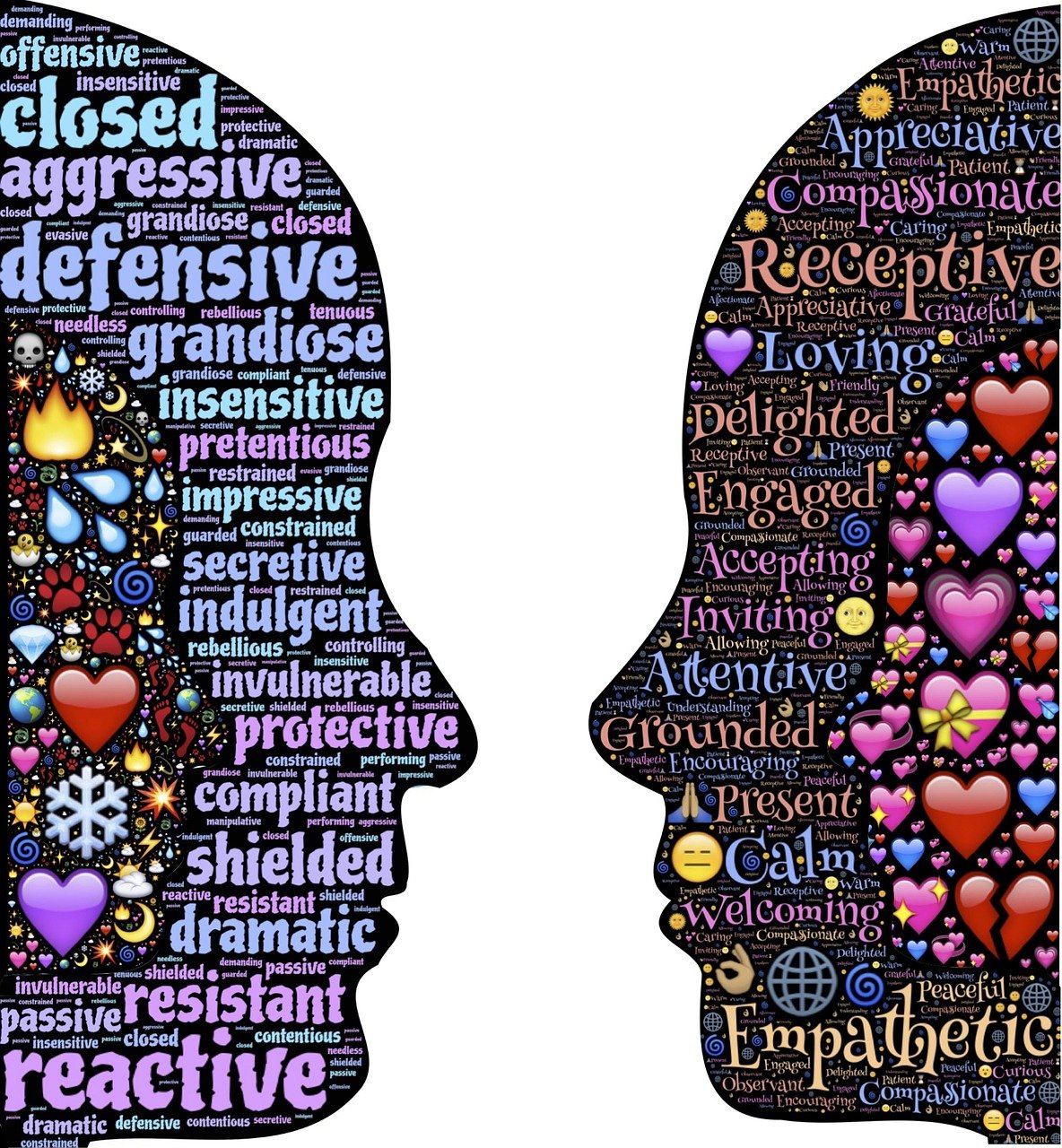

195 条评论